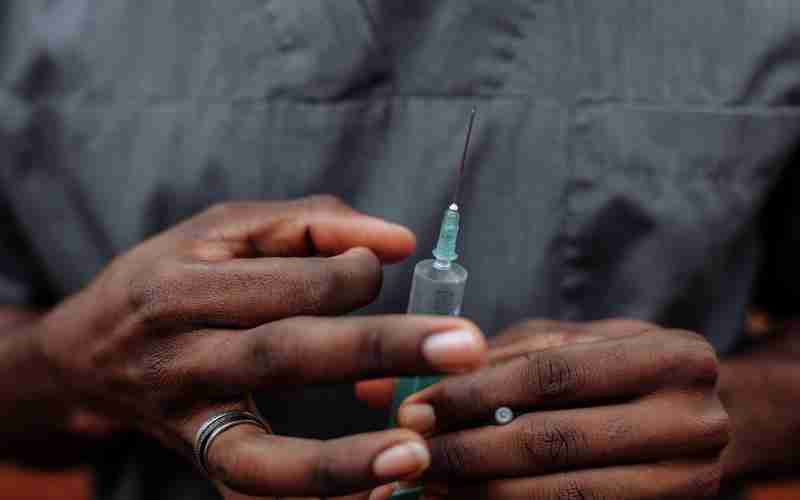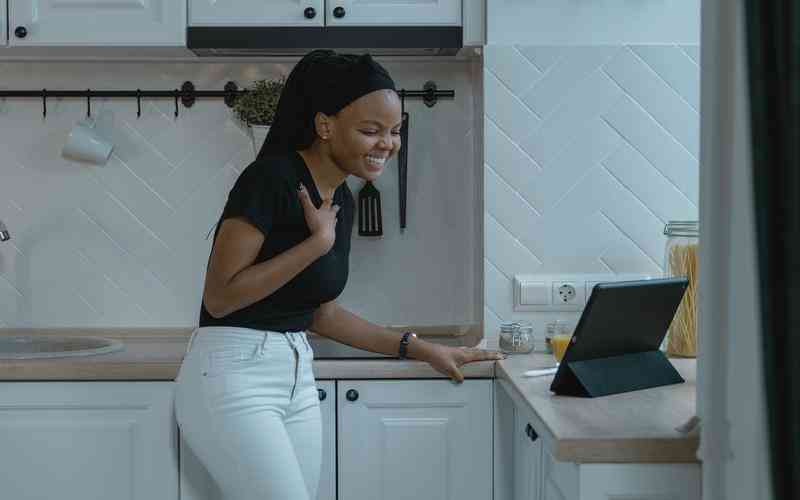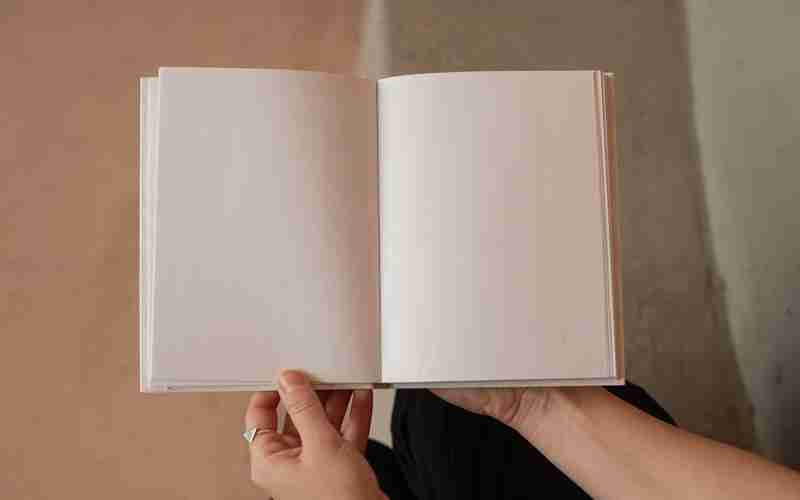如何使用命令提示符进行系统升级
使用命令提示符直接进行系统升级并不是一个标准或推荐的做法。通常,系统升级是通过Windows Update服务、设置界面或者下载官方升级工具来完成的。命令提示符可以用来检查更新和辅助解决系统更新过程中的问题。以下是一些与系统升级相关的命令行操作,但请注意,这些操作更多是用于维护和准备更新环境,而非直接执行升级:
1. 检查更新:
使用 `UsoClient StartScan` 命令可以在命令提示符下开始扫描是否有可用的更新。但这并不直接触发升级。

2. 下载更新:
以往的命令如 `UsoClient StartDownload` 可用于下载更新,但请注意,随着Windows系统的更新,具体命令的有效性可能会变化。
3. 安装更新:
使用 `UsoClient StartInstall` 可尝试安装已下载的更新。
有的教程提到使用 `UsoClient ScanInstallWait` 来一次性完成扫描、下载和安装更新,但请确认该命令在您当前的Windows版本中是否仍然适用。
4. 系统重置与恢复:
如果您的目的是恢复或升级到一个干净的状态,可以使用 `systemresetcleanpc` 命令进入重置此电脑的流程,但这通常在高级恢复选项中通过图形界面完成,而非直接在命令提示符下。
5. 系统备份与还原:
虽然不是直接在命令提示符下操作,但建议在考虑系统升级前,使用备份工具(如傲梅轻松备份)创建系统备份。这样,如果升级出现问题,可以快速恢复到升级前的状态。
重要的是,直接通过命令行进行系统升级或重大更改可能涉及风险,包括数据丢失或系统不稳定。官方推荐的升级路径通常是通过Windows设置中的“更新与安全”选项,或使用微软提供的升级助手工具。在进行任何系统级别的操作之前,确保数据备份,并谨慎操作。
上一篇:如何使用台式电脑的音频调节软件 下一篇:如何使用命令提示符重置密码